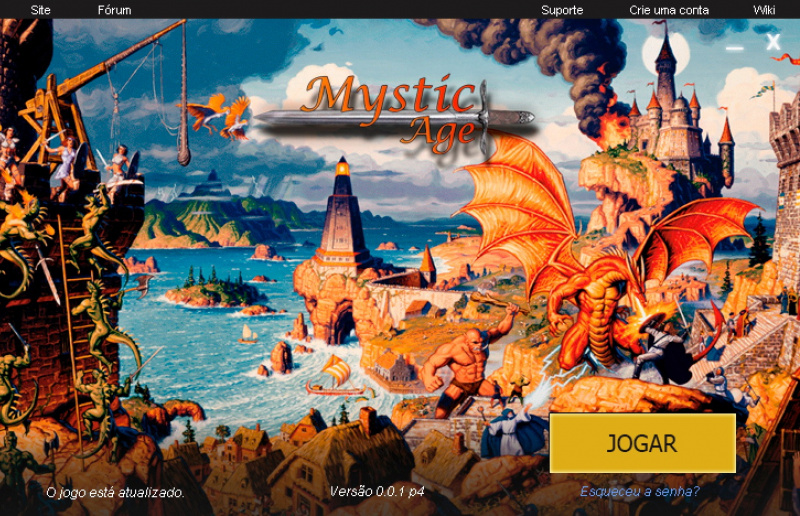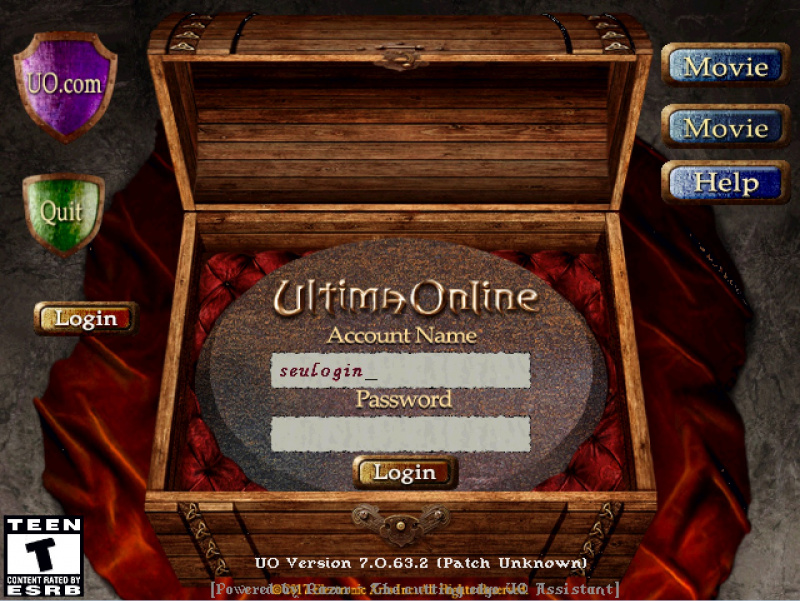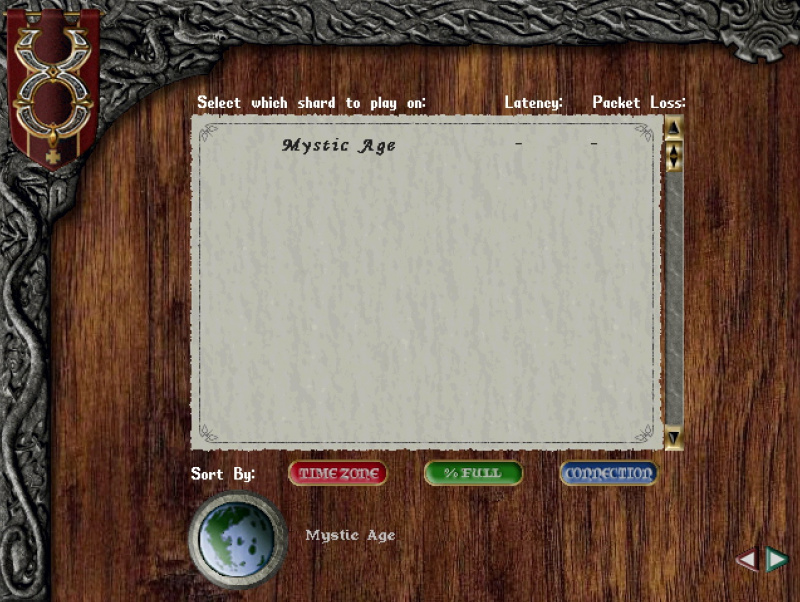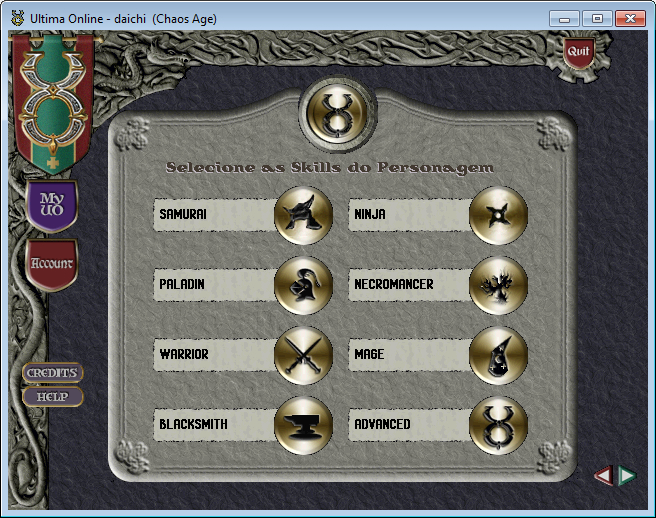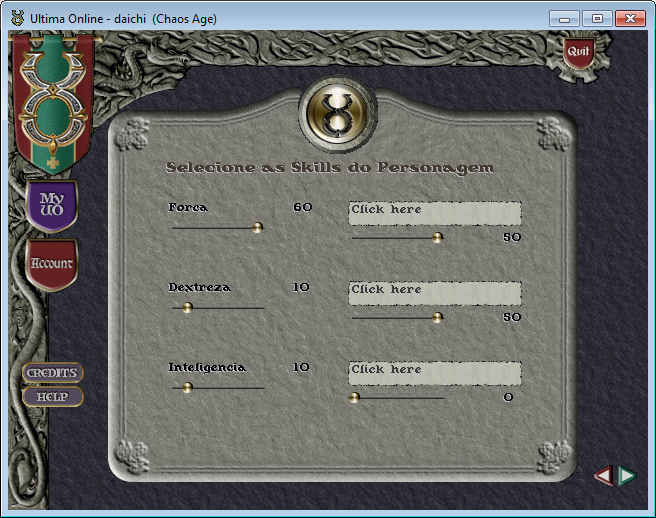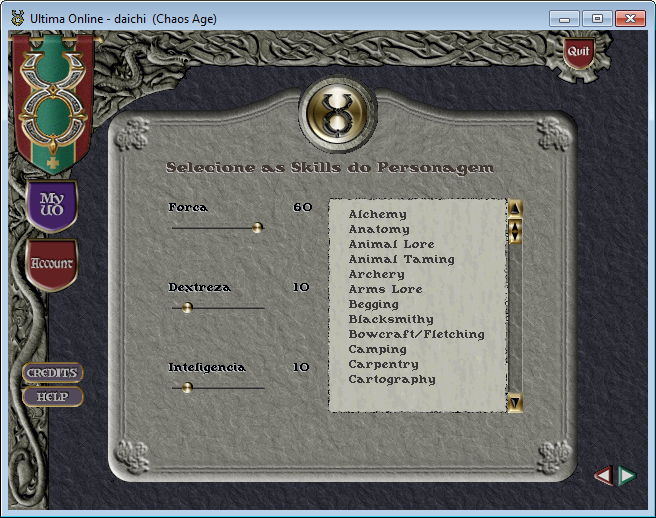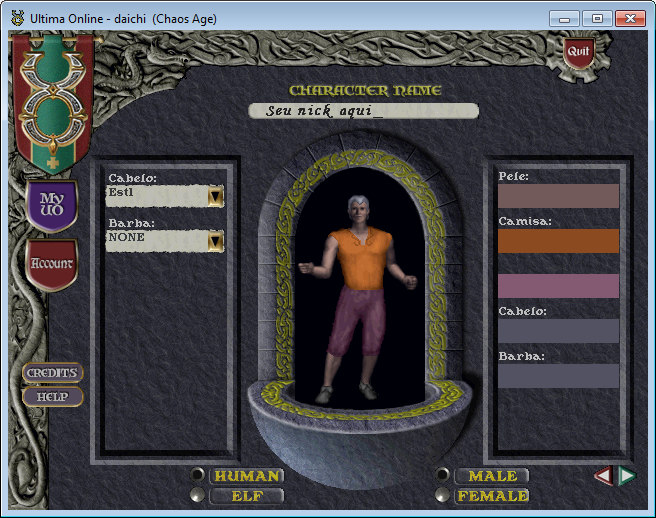Mudanças entre as edições de "Primeiros Passos"
(Retirada de imagem referente ao Chaos Age "Primeiros Passos") |
(Modificação Geral Final) |
||
| (3 revisões intermediárias pelo mesmo usuário não estão sendo mostradas) | |||
| Linha 4: | Linha 4: | ||
== Baixando o jogo == | == Baixando o jogo == | ||
| − | O | + | O Mystic Age conta com áreas personalizadas, por isso, é essencial seja baixado o jogo diretamente do nosso website. Baixando nossos arquivos, você estará apto a jogar no shard. Nosso instalador está acompanhado do UO MAP e Razor. [https://mystic.com.br/baixar-o-jogo.html Clique aqui para baixar]. |
=== Instalação === | === Instalação === | ||
| − | + | Basta executar o instalador e seguir o passo-a-passo. | |
| − | |||
== Criando sua conta == | == Criando sua conta == | ||
| − | Com o jogo instalado, o próximo passo é criar a sua conta. [ | + | Com o jogo instalado, o próximo passo é criar a sua conta. [https://mystic.com.br/registrar.html Clique aqui] para criá-la. |
| − | |||
| − | |||
| − | |||
| − | |||
| − | |||
| − | |||
| − | |||
| − | |||
| − | |||
| − | |||
Preencha todos os dados corretamente, e lembre-se de guardar o [[PIN]] com cuidado, pois somente com ele você poderá efetuar alterações dos dados da sua conta. Em caso de perda deste código, a recuperação só é possível após confirmação de dados via Suporte. | Preencha todos os dados corretamente, e lembre-se de guardar o [[PIN]] com cuidado, pois somente com ele você poderá efetuar alterações dos dados da sua conta. Em caso de perda deste código, a recuperação só é possível após confirmação de dados via Suporte. | ||
| + | Não se esqueça de ler todas as regras vigentes no servidor: [https://mystic.com.br/forum/index.php?showtopic=493 Clique aqui] para visualizar. | ||
| − | + | '''O desconhecimento das regras não será tolerado, muito menos isentará o jogador da punição.''' | |
| − | |||
| − | '''O desconhecimento das regras não | ||
| − | |||
=== Inicializando o jogo e atualizações === | === Inicializando o jogo e atualizações === | ||
| − | Com todos os passos anteriores feitos, abra o atalho do | + | Com todos os passos anteriores feitos, abra o atalho do "Mystic" que foi criado em sua área de trabalho. Ele irá inicializar o [[Mystic Age Launcher]], responsável pela continuidade da conexão do jogador ao servidor, além de realizar automaticamente as atualizações do jogo. |
| − | |||
| − | |||
| − | |||
| + | [[imagem:LauncherMystic1.jpg|centro|thumb|800px|[[Media:tst.png|Atual launcher da Mystic, inaugurado em 2019.]]]] | ||
Quando o botão "Jogar" aparecer na cor cinza, pode ser que seu jogo não esteja atualizado. Neste caso, o progresso da atualização aparecerá na barra abaixo. | Quando o botão "Jogar" aparecer na cor cinza, pode ser que seu jogo não esteja atualizado. Neste caso, o progresso da atualização aparecerá na barra abaixo. | ||
| − | Quando concluído, o botão ficará na cor | + | Quando concluído, o botão ficará na cor amarela e será apresentada a seguinte mensagem: "O jogo está atualizado". |
| − | Clique no botão jogar para abrir | + | Clique no botão jogar para abrir o cliente do jogo. |
'''* Mantenha o launcher aberto enquanto estiver jogando, caso contrário será desconectado do servidor.''' | '''* Mantenha o launcher aberto enquanto estiver jogando, caso contrário será desconectado do servidor.''' | ||
| Linha 47: | Linha 32: | ||
Coloque o '''login''' e a '''senha''' que foram enviados para o e-mail que você cadastrou no site e aperte a tecla enter, ou clique na seta localizada na parte inferior direita. | Coloque o '''login''' e a '''senha''' que foram enviados para o e-mail que você cadastrou no site e aperte a tecla enter, ou clique na seta localizada na parte inferior direita. | ||
| − | [[Imagem: | + | [[Imagem:PrimeirosPassos1.jpg|centro|thumb|800px|[[Media:tst.png|Tela inicial do cliente para inserção de login e senha.]]]] |
A tela que vem a seguir mostra o nome do [[shard]] em que você está prestes a se conectar. Clique no nome ou então no globo para prosseguir. | A tela que vem a seguir mostra o nome do [[shard]] em que você está prestes a se conectar. Clique no nome ou então no globo para prosseguir. | ||
| − | [[Imagem: | + | [[Imagem:PrimeirosPassos2.jpg|centro|thumb|800px|[[Media:tst.png|Tela com a listagem de Shards. Selecione "Mystic Age".]]]] |
| Linha 60: | Linha 45: | ||
''Obs: os modelos Samurai, Ninja, Paladin e Necromancer não estão disponíveis no shard, e recomendamos que você escolha o Advanced'' | ''Obs: os modelos Samurai, Ninja, Paladin e Necromancer não estão disponíveis no shard, e recomendamos que você escolha o Advanced'' | ||
| − | [[Imagem:primeiros_passos3.jpg|centro]] | + | [[Imagem:primeiros_passos3.jpg|centro|thumb|800px|[[Media:tst.png|Modelos preestabelecidos e "Advanced".]]]] |
Na tela seguinte você poderá escolher os atributos do seu personagem, como [[status]] e [[skills]]. | Na tela seguinte você poderá escolher os atributos do seu personagem, como [[status]] e [[skills]]. | ||
| − | [[Imagem:primeiros_passos_4.jpg|centro]] | + | [[Imagem:primeiros_passos_4.jpg|centro|thumb|800px|[[Media:tst.png|Tela subsequente, contendo os atributos força, destreza e inteligência.]]]] |
Clicando em ''Click Here'' será aberto uma tela com diversas opções de [[skills]] (habilidades) para o seu personagem começar. | Clicando em ''Click Here'' será aberto uma tela com diversas opções de [[skills]] (habilidades) para o seu personagem começar. | ||
| − | [[Imagem:primeiros_passos5.jpg]] | + | [[Imagem:primeiros_passos5.jpg|centro|thumb|800px|[[Media:tst.png|As habilidades definem o seu personagem, mas outras podem ser desenvolvidos durante o jogo.]]]] |
| Linha 76: | Linha 61: | ||
| − | ''Obs: a opção Elfo não | + | ''Obs: a opção Elfo e Gárgula não estão liberadas para criação no servidor'' |
| − | [[Imagem:primeiros_passos_6.jpg|centro]] | + | [[Imagem:primeiros_passos_6.jpg|centro|thumb|800px|[[Media:tst.png|São diversas combinações possíveis para construção da parte visual do seu personagem.]]]] |
| − | A próxima tela você encontrará as [[cidades]] do jogo onde poderá nascer. | + | A próxima tela você encontrará as [[cidades]] do jogo onde poderá nascer. Por ora, todos os jogadores estão nascendo em [[Britain]] por ser a mais povoada, além de ser a capital. Contudo, no seu inventário você encontrará uma runa para a cidade que você escolheu quando da montagem do personagem. |
Escolhida a cidade, basta avançar mais uma vez clicando na seta verde. Este foi o último passo e você se conectará no mundo do Ultima Online. Caso você seja um iniciante, recomendamos que leia o artigo [[Guia de Iniciantes]] e [[Comandos]]. | Escolhida a cidade, basta avançar mais uma vez clicando na seta verde. Este foi o último passo e você se conectará no mundo do Ultima Online. Caso você seja um iniciante, recomendamos que leia o artigo [[Guia de Iniciantes]] e [[Comandos]]. | ||
Edição atual tal como às 18h56min de 4 de maio de 2019
Este é um guia rápido para começar a jogar no shard. Segue abaixo um passo-a-passo a ser seguido.
- Caso você queira saber mais detalhadamente sobre o jogo e como jogar, leia o artigo Tutorial de Iniciantes
Índice
Baixando o jogo
O Mystic Age conta com áreas personalizadas, por isso, é essencial seja baixado o jogo diretamente do nosso website. Baixando nossos arquivos, você estará apto a jogar no shard. Nosso instalador está acompanhado do UO MAP e Razor. Clique aqui para baixar.
Instalação
Basta executar o instalador e seguir o passo-a-passo.
Criando sua conta
Com o jogo instalado, o próximo passo é criar a sua conta. Clique aqui para criá-la.
Preencha todos os dados corretamente, e lembre-se de guardar o PIN com cuidado, pois somente com ele você poderá efetuar alterações dos dados da sua conta. Em caso de perda deste código, a recuperação só é possível após confirmação de dados via Suporte.
Não se esqueça de ler todas as regras vigentes no servidor: Clique aqui para visualizar.
O desconhecimento das regras não será tolerado, muito menos isentará o jogador da punição.
Inicializando o jogo e atualizações
Com todos os passos anteriores feitos, abra o atalho do "Mystic" que foi criado em sua área de trabalho. Ele irá inicializar o Mystic Age Launcher, responsável pela continuidade da conexão do jogador ao servidor, além de realizar automaticamente as atualizações do jogo.
Quando o botão "Jogar" aparecer na cor cinza, pode ser que seu jogo não esteja atualizado. Neste caso, o progresso da atualização aparecerá na barra abaixo. Quando concluído, o botão ficará na cor amarela e será apresentada a seguinte mensagem: "O jogo está atualizado". Clique no botão jogar para abrir o cliente do jogo.
* Mantenha o launcher aberto enquanto estiver jogando, caso contrário será desconectado do servidor.
Logando no Shard
Coloque o login e a senha que foram enviados para o e-mail que você cadastrou no site e aperte a tecla enter, ou clique na seta localizada na parte inferior direita.
A tela que vem a seguir mostra o nome do shard em que você está prestes a se conectar. Clique no nome ou então no globo para prosseguir.
Após isso, caso esta seja a sua primeira vez no shard, aparecerá uma tela para a criação do seu char (personagem). Existem alguns modelos com skills (habilidades) já determinados, porém você pode escolher também com quais deseja começar, basta clicar em Advanced.
Obs: os modelos Samurai, Ninja, Paladin e Necromancer não estão disponíveis no shard, e recomendamos que você escolha o Advanced
Na tela seguinte você poderá escolher os atributos do seu personagem, como status e skills.
Clicando em Click Here será aberto uma tela com diversas opções de skills (habilidades) para o seu personagem começar.
Quando você tiver selecionado seus atributos, clique na seta verde no canto inferior direito. A próxima tela você escolherá os atributos físicos do seu personagem, como cor, cabelo, barba. Faça suas escolhas, e avance clicando na seta verde.
Obs: a opção Elfo e Gárgula não estão liberadas para criação no servidor
A próxima tela você encontrará as cidades do jogo onde poderá nascer. Por ora, todos os jogadores estão nascendo em Britain por ser a mais povoada, além de ser a capital. Contudo, no seu inventário você encontrará uma runa para a cidade que você escolheu quando da montagem do personagem.
Escolhida a cidade, basta avançar mais uma vez clicando na seta verde. Este foi o último passo e você se conectará no mundo do Ultima Online. Caso você seja um iniciante, recomendamos que leia o artigo Guia de Iniciantes e Comandos.